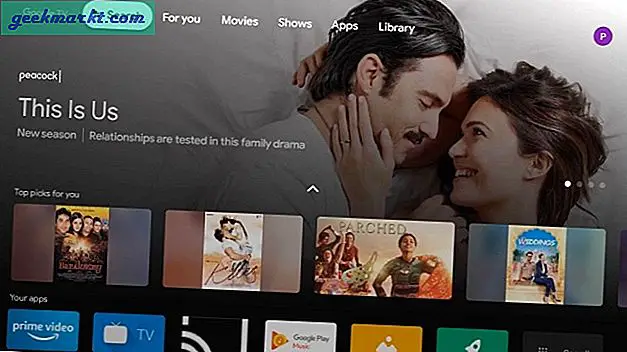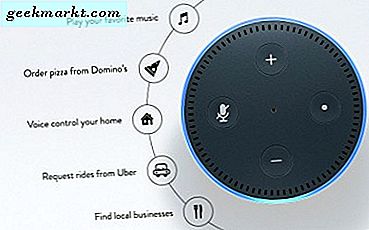Net zoals je een aangepaste beltoon kunt instellen voor specifieke contacten, kun je ook aangepaste trillingen instellen op je iPhone. Dit helpt je om erachter te komen wie er belt of sms't, zonder naar het iPhone-scherm te hoeven kijken. Deze functionaliteit bestaat al een hele tijd, maar is begraven onder Instellingen. Laten we eens kijken hoe we het moeten aanpakken.
Maak een aangepaste vibratie op de iPhone
Starten, Instellingen App pictogram en scrol omlaag naar Klinkt Instellingen en tik op het keuze openen.
Lezen:Beste video-bijsnijd-apps voor Android en iOS (2020)

Onder Geluiden en trillingspatronen vindt u een paar verschillende opties, zoals beltoon, teksttoon, voicemail, waarschuwingen en AirDrop. U kunt de vibratie voor elke categorie afzonderlijk aanpassen. Voorlopig blijf ik dus bij de oproeptrilling tik op de optie Ringtone verder gaan. Aan de bovenkant, je zou zoek Trilling, tik op om de lijst met trillingspatronen te openen beschikbaar.

Onder Aangepast, tik op Nieuwe vibratie maken. Tik op het lege gebied om te beginnen met opnemen jouw patroon. U kunt lichtjes tikken voor een korte burst of tikken en vasthouden voor een langere burst. U kunt zelfs populaire melodieën maken met alleen de trillingen.

Als u tevreden bent met de opname die u heeft gemaakt, kunt u deze afspelen door op de afspeelknop linksonder te tikken. Daarna, druk op de knop Opslaan in de rechterbovenhoeken geef je patroon een naam. Gewoon selecteer het patroon dat u wilt instellen het als uw oproepmelding.

Stel aangepaste trilling in voor individuele contacten
Nu zijn er enkele oproepen die u kunt negeren, maar andere die u moet aannemen. In dat geval kan het instellen van een aangepaste trilling voor een specifiek contact u helpen te onderscheiden wie er belt. Open gewoon de Contacten-app en tik op de naam van het contact. Open het menu Bewerken door door op de knop Bewerken te tikken rechtsboven.

Tik op de Ringtone-knop om het muziekmenu te openen en hier kunt u zowel aangepaste beltonen als aangepaste trillingen selecteren. Selecteer Trillen om de lijst met trillingspatronen op uw iPhone weer te geven

Nu, selecteer de aangepaste trilling uit het gedeelte Aangepast en je bent klaar. Elke keer dat dit contact je belt, zoemt je iPhone in dat trillingspatroon.

Verwijder de aangepaste vibratie
Als je ooit de aangepaste trillingen van je iPhone wilt verwijderen, ga je gewoon naar Instellingen> Geluid> Beltoon> Trilling> en tik op de knop Bewerken in de rechterbovenhoek. Het zou je alle trillingen laten zien die kunnen worden verwijderd. In ons geval kunnen we alleen de aangepaste trillingen verwijderen. Tik op de rode verwijderknop links van een willekeurig patroon.
U zou nu rechts van het geselecteerde item een knop Verwijderen zien. Tik op de knop Verwijderen en herhaal het proces voor alle trillingen die u wilt verwijderen. Tik op Gereed af te maken.

Laatste woorden
Dit was een snelle manier om aangepaste trillingen in te stellen op je iPhone. Ik houd de iPhone de hele tijd van trillingen, dus het is logisch om een persoonlijk trillingspatroon te creëren. U kunt de stappen herhalen om de trilling voor Airdrop, waarschuwingen, berichten, enz. Te wijzigen. Probeer het en laat het me weten als u problemen ondervindt in de onderstaande opmerkingen.
Lezen:Achtergrondgeluid verminderen in spraakmemo op iOS 14


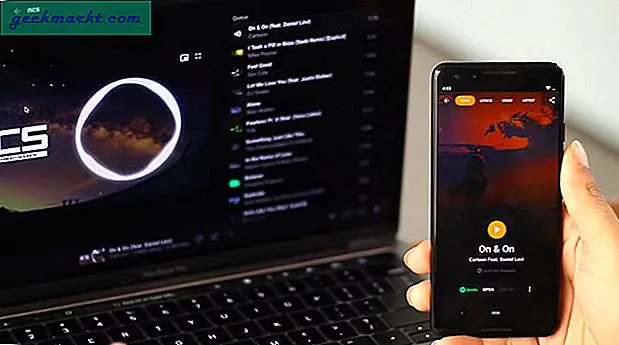
![[Beste oplossing] DRIVER_IRQL_NOT_LESS_OR_EQUAL Fouten in Windows 10](http://geekmarkt.com/img/help-desk/640/driver_irql_not_less_or_equal-errors-windows-10.jpg)